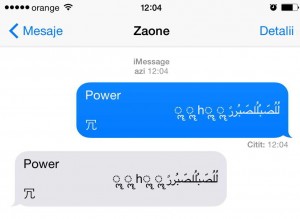 Wszyscy to wiecie wiadomość tekstowa może ponownie uruchomić iPhone'a i może zablokować aplikację Wiadomości, lub wiele innych aplikacji do przesyłania wiadomości tekstowych, z wyjątkiem Facebook Messenger który podjął kroki, aby zapobiec wszystkiemu. Ponieważ problem jest tak poważny, firma Apple to rozpoznało, powiedział, że problem zostanie rozwiązany poprzez aktualizację iOS, a wczoraj wieczorem opublikował dokument pomocy technicznej opisujący kroki, dzięki którym możemy ponownie otworzyć zablokowaną aplikację.
Wszyscy to wiecie wiadomość tekstowa może ponownie uruchomić iPhone'a i może zablokować aplikację Wiadomości, lub wiele innych aplikacji do przesyłania wiadomości tekstowych, z wyjątkiem Facebook Messenger który podjął kroki, aby zapobiec wszystkiemu. Ponieważ problem jest tak poważny, firma Apple to rozpoznało, powiedział, że problem zostanie rozwiązany poprzez aktualizację iOS, a wczoraj wieczorem opublikował dokument pomocy technicznej opisujący kroki, dzięki którym możemy ponownie otworzyć zablokowaną aplikację.
Apple ponownie przedstawia problem jako jeden z systemów iMessage, chociaż w rzeczywistości dotyczy to całego systemu operacyjnego, więc nie tylko aplikacja Wiadomości zamknie się nagle, ale także inne, w tym WhatsApp Messenger. Kroki opisane przez firmę Apple nie zapobiegają blokowaniu aplikacji ani ponownemu uruchamianiu terminali, ale oczywiście wyjaśniłem to w artykule jak zapobiec ponownemu uruchomieniu iPhone'a po otrzymaniu niechlujnej wiadomości tekstowej.
Jak ponownie otworzyć aplikację Wiadomości po otrzymaniu wiadomości tekstowej uruchamiającej ponownie iPhone'a
Teraz, jeśli chodzi o rozwiązanie Apple, polega to na uzyskaniu dostępu do Siri i uruchomieniu polecenia odczytania nieprzeczytanych wiadomości z aplikacji Wiadomości, co jest możliwe po wypowiedzeniu polecenia przeczytaj nieprzeczytane wiadomości. Oddzielnie możesz użyć Siri, aby odpowiedzieć na złośliwą wiadomość, przy czym każda odpowiedź przywróci funkcjonalną aplikację Wiadomości, ale musisz wiedzieć, od kogo otrzymałeś tę wiadomość.
Firma Apple wie o problemie z iMessage spowodowanym określoną serią znaków Unicode i udostępnimy poprawkę w aktualizacji oprogramowania. Dopóki aktualizacja nie będzie dostępna, możesz wykonać te czynności, aby ponownie otworzyć aplikację Wiadomości.
- Poproś Siri o „przeczytanie nieprzeczytanych wiadomości”.
- Użyj Siri, aby odpowiedzieć na złośliwą wiadomość. Gdy udzielisz odpowiedzi, będziesz mógł ponownie otworzyć Wiadomości.
- W Wiadomościach przesuń palcem w lewo, aby usunąć cały wątek. Możesz też dotknąć i przytrzymać złośliwą wiadomość, dotknąć Więcej i usunąć wiadomość z wątku.
Na koniec Apple zaleca usunięcie całej rozmowy lub tylko wiadomości zawierającej ten tekst. Tę procedurę można wykonać bezpośrednio z aplikacji Wiadomości, gdy będziesz mieć do niej dostęp. Biorąc to pod uwagę, lepiej zapobiec problemowi, niż próbować go naprawić później, więc wyłącz wyświetlanie pełnych komunikatów na ekranie blokady LocScreen, dopóki wszystko nie wróci do normy.
















